| ピボット(スライサー)手順 |



|
| 項 目 |
説 明 |
| ピボットデータ |
スライサーを行う前の内容です。
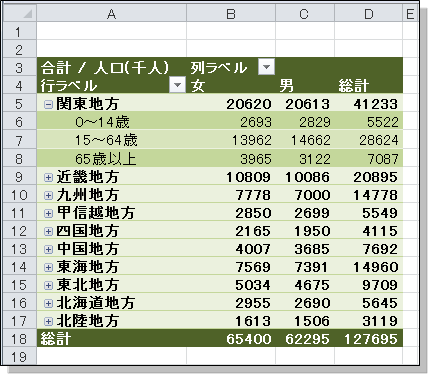
|
| リボンに「ピボットテーブルツール」を表示 |
ピボットテーブルの中をアクティブセルにします。
リボンに「ピボットテーブルツール」が自動的に表示されます。
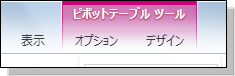 |
| スライサーの挿入 |
リボンの「ピボットテーブルツール」「オプション」をクリックし「並べ替えとフィルター」グループのスライサーをクリックします。
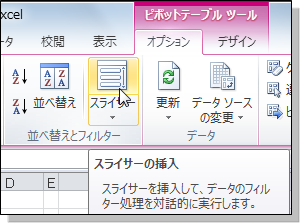
スライスしたい項目を選択し、最後に「OK」ボタンを押下します。
「地域」「年齢層」を選択した例です。
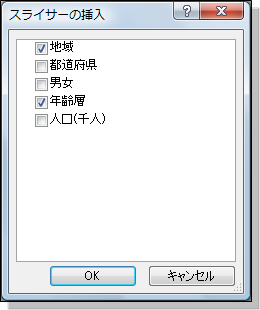
「地域」「年齢層」のスライサーが表示されます。
※必要なら表示位置や色等、設定できます。
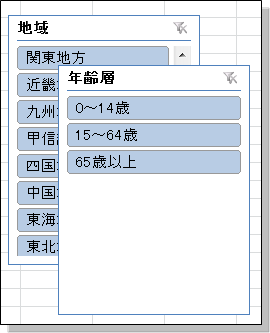
|
| 項目ごとの表示内容選択 |
表示するデータを選択します。
複数選択する場合は  押しながら該当データをクリックします。 押しながら該当データをクリックします。
年齢層「0〜14歳」「15〜64歳」を選択した例です。
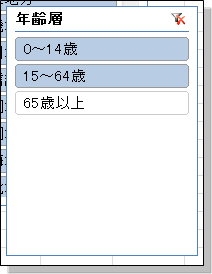 |
| スライスした結果 |
年齢層「65歳以上」が除かれています。
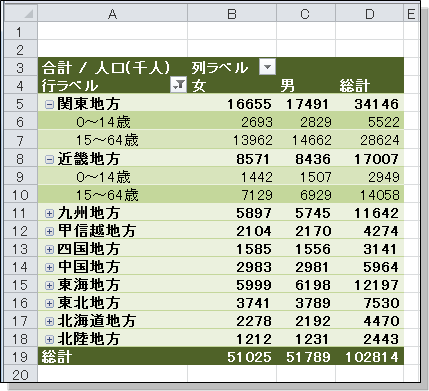
|
| スライサーの削除 |
不要になったスライサーは項目を選択し を押下します。 を押下します。
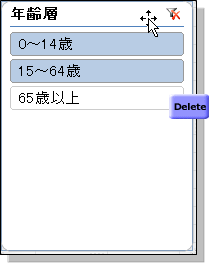
|